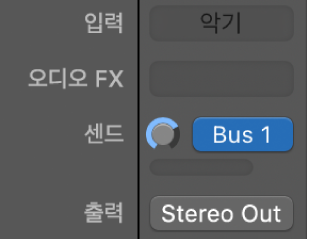Logic Pro 사용 설명서
- 시작하기
-
- 편곡 개요
-
- 리전 개요
- 리전 선택하기
- 리전 일부 선택하기
- 리전 오려두기, 복사, 및 붙여넣기
- 리전 이동하기
- 갭 추가 또는 제거하기
- 리전 재생 지연하기
- 리전 루프하기
- 리전 반복하기
- 리전 리사이즈하기
- 리전 음소거하기 및 솔로 지정
- 리전 타임 스트레치하기
- 오디오 리전 리버스하기
- 리전 분할
- MIDI 리전 디믹스하기
- 리전 결합
- 트랙 영역에서 리전 생성하기
- 트랙 영역에서 오디오 리전을 노멀라이즈합니다.
- MIDI 리전의 가상본 생성하기
- 반복된 MIDI 리전을 루프로 변환하기
- 리전 색상 변경
- 오디오 리전을 Sampler 악기의 샘플로 변환하기
- 리전 이름 변경
- 리전 삭제
- 그루브 템플릿 생성하기
-
- 개요
- 음표 추가
- 악보 편집기에서 오토메이션 사용하기
-
- 보표 스타일 개요
- 트랙에 보표 스타일 할당하기
- 보표 스타일 윈도우
- 보표 스타일 생성 및 복제하기
- 보표 스타일 편집하기
- 보표, 성부 및 할당 파라미터 편집하기
- Logic Pro 보표 스타일 윈도우에서 보표 또는 성부를 추가 및 삭제하기
- Logic Pro 보표 스타일 윈도우에서 보표 또는 성부 복사하기
- 프로젝트 간 보표 스타일 복사하기
- 보표 스타일 삭제하기
- 성부 및 보표에 음표 할당하기
- 별개의 보표에 폴리포닉 파트 표시하기
- 악보 기호의 보표 할당 변경하기
- 보표 전체에 걸쳐 음표 묶기
- 드럼 기보법에 매핑된 보표 스타일 사용하기
- 미리 정의된 보표 스타일
- 악보 공유하기
- Touch Bar 단축키
-
-
- 이펙트 개요
-
- MIDI 플러그인 사용하기
- 조합 버튼 컨트롤
- Note Repeater 파라미터
- 랜더마이저 컨트롤
-
- Scripter 사용하기
- Script Editor 사용하기
- Scripter API 개요
- MIDI 프로세싱 함수 개요
- HandleMIDI 함수
- ProcessMIDI 함수
- GetParameter 함수
- SetParameter 함수
- ParameterChanged 함수
- Reset 함수
- JavaScript 객체 개요
- JavaScript Event 객체 사용하기
- JavaScript TimingInfo 객체 사용하기
- Trace 객체 사용하기
- MIDI 이벤트 beatPos 속성 사용하기
- JavaScript MIDI 객체 사용하기
- Scripter 컨트롤 생성하기
- Transposer MIDI 플러그인 컨트롤
-
- 악기 소개
- 용어집
- Copyright

Logic Pro에서 센드 이펙트를 통해 오디오 라우팅하기
채널 스트립의 신호 흐름에서 이펙트 플러그인을 분리하고 싶을 때나 동일한 이펙트를 하나 이상의 채널 스트립에서 사용하고 싶을 때 센드 이펙트를 사용할 수 있습니다. 센드를 생성하면 채널 스트립의 신호가 나뉩니다. 채널 스트립의 주 신호는 선택한 출력으로의 경로를 따라갑니다. 신호의 다른 부분은 버스를 통한 Aux 채널 스트립으로의 병렬 경로로 라우팅됩니다. 센드 레벨 노브를 이용하여 버스를 통해 전송되는 신호의 양을 제어할 수 있습니다. 이것은 병렬 라우팅이라고 불립니다. 나중에 주 신호 흐름으로 신호를 다시 라우팅할 수 있으며, 신호를 Aux 채널 스트립에서 출력할 수도 있습니다.
인서트 이펙트를 통한 라우팅과 비교할 경우 이 구성의 이점은 효율성입니다. 이 방법은 여러 개의 채널 스트립이 하나의 인서트 이펙트를 통해 처리될 수 있도록 하여 동일한 이펙트를 여러 개의 채널 스트립에 직접 삽입하는 대안과 비교했을 때 방대한 양의 프로세싱 자원과 시간을 절약합니다. 또다른 장점은 Aux의 이펙트를 바이패스하는 간단한 과정을 통해 Aux 채널 스트립으로 전송되는 모든 채널 스트립의 웻/드라이 버전을 빠르게 전환할 수 있다는 점입니다. 마찬가지로 Aux 채널 스트립에서 다른 이펙트를 선택하여 라우팅된 여러 개의 채널 스트립에 대한 이펙트 구성을 완전히 바꿀 수도 있습니다.
다음 이미지는 센드를 통해 여러 개의 Aux 채널 스트립으로 라우팅된 채널 스트립을 보여줍니다. Reverb, Chorus, Delay 이펙트가 각각 Aux 채널 스트립 1, 2, 3으로 할당되었습니다.
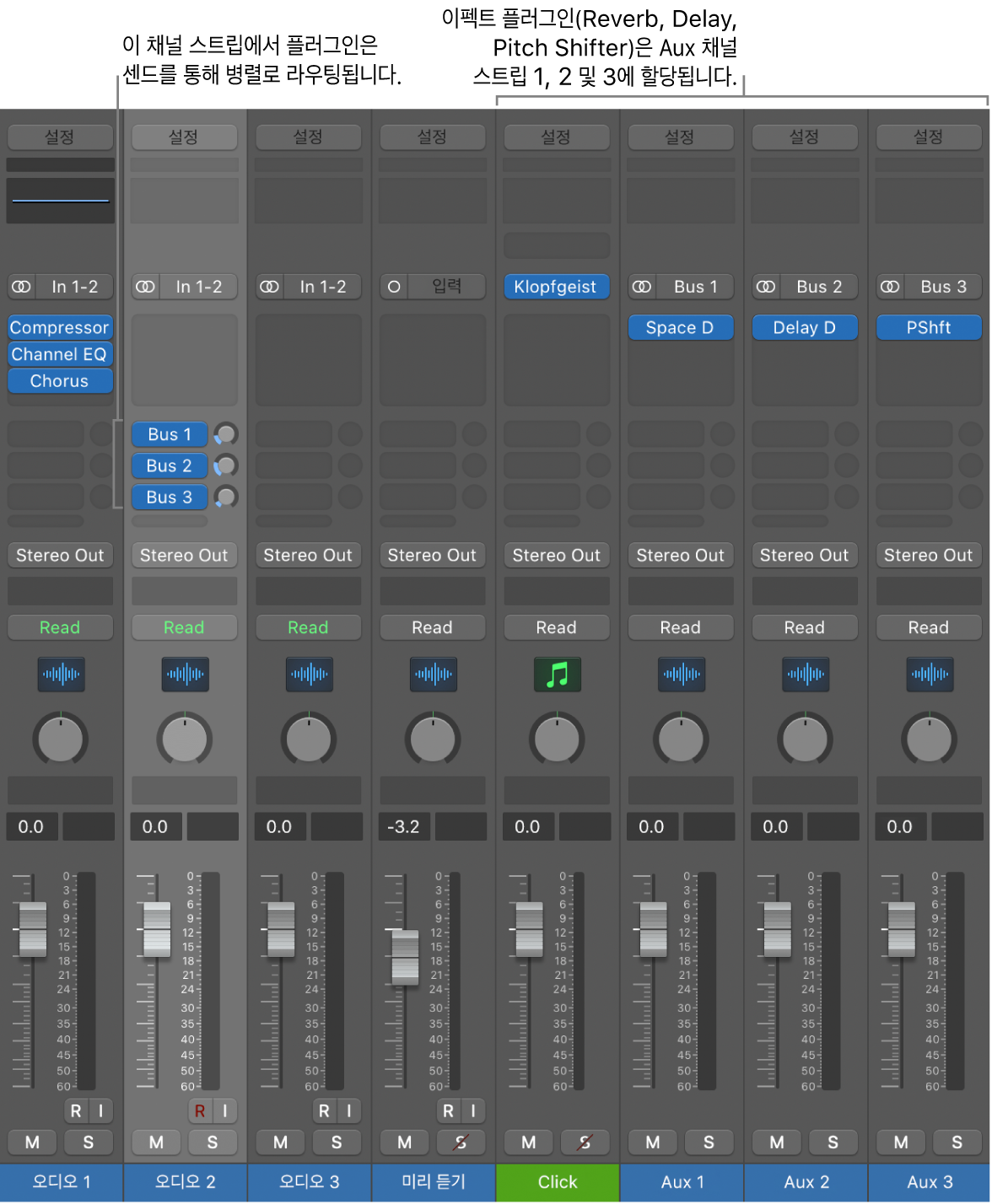
채널 스트립은 나뉘어서 한 개의 Aux 채널 스트립당 하나씩 세 개의 다른 이펙트에 라우팅됩니다. 세 개의 개별 신호는 각각의 Aux 채널 스트립에서 다시 전송되어 원래 채널 스트립의 출력 스트림과 합쳐집니다. 각 오디오, 악기, Aux 채널 스트립당 최대 8개의 센드까지 생성할 수 있습니다.
센드 팝업 메뉴를 이용하여 채널 스트립의 어느 부분에서 센드가 발생하는지 구성하고 센드의 병렬 라우팅 대상을 설정할 수 있습니다. 신호 흐름에서 센드가 발생할 수 있는 세 개의 위치가 있습니다.
포스트 패닝: 신호가 페이더와 패닝 노브 이후에 전송됩니다. 전송되는 신호는 채널 스트립의 볼륨 및 패닝 조절 사항에 영향을 받습니다.
포스트 페이더: 신호가 페이더 이후 및 패닝 노브 이전에 전송됩니다. 전송된 신호는 볼륨 조절에 영향을 받지만 패닝 조절에는 영향을 받지 않습니다.
프리 페이더: 신호가 페이더와 패닝 노브 이전에 전송됩니다. 전송되는 신호는 채널 스트립의 볼륨 및 패닝 조절 사항에 영향을 받지 않습니다.
센드 팝업 메뉴 열기
센드 팝업 메뉴를 사용하여 전송이 발생하는 위치를 구성하고 전송할 대상을 설정합니다.
Logic Pro 채널 스트립에서 센드 노브를 클릭하면 센드 팝업 메뉴가 열립니다.
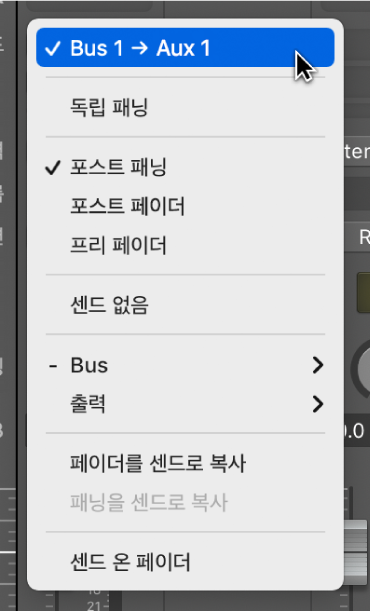
전송할 대상 선택하기
Logic Pro 채널 스트립에서 센드 팝업 메뉴의 하위 메뉴에서 버스를 선택합니다.
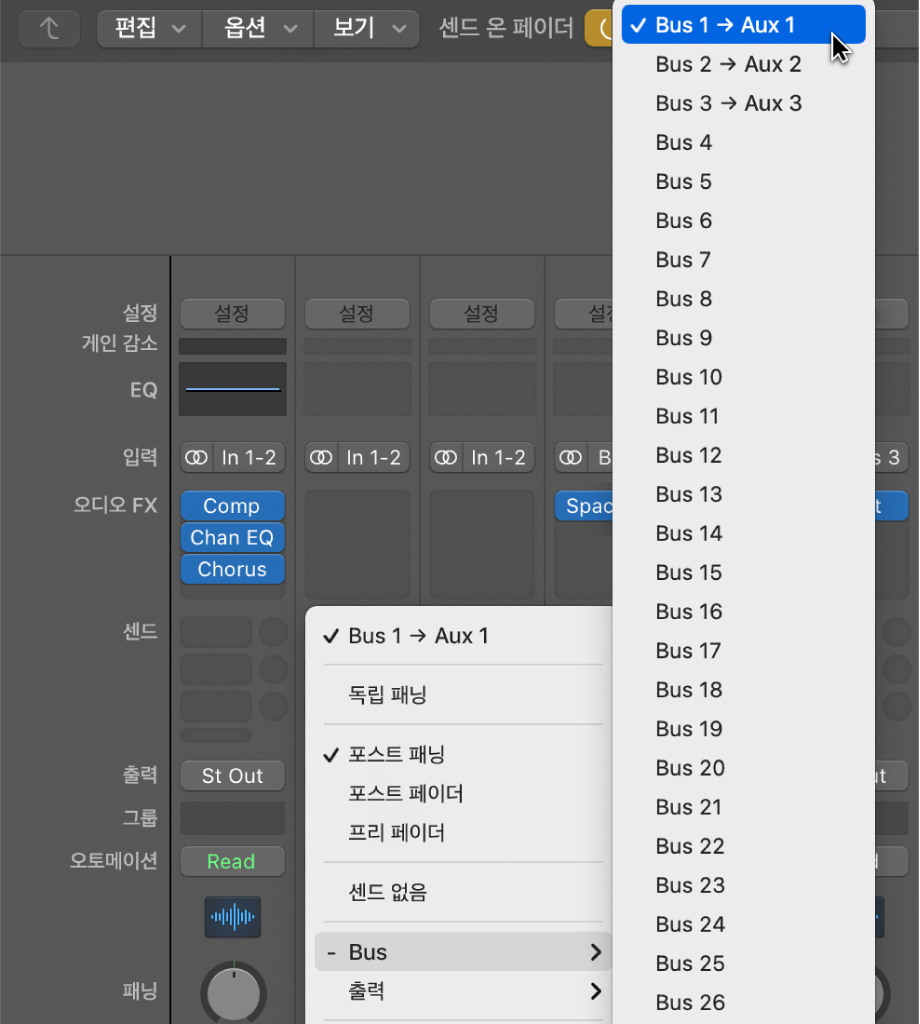
버스의 대상 Aux 채널 스트립의 이름을 지정했다면, 그 이름이 버스 번호 옆에 나타납니다.
센드의 대상 강조 표시하기
Logic Pro 채널 스트립에서 센드를 Shift-클릭합니다.
센드가 라우팅된 모든 Aux 채널 스트립이 세 번 깜박입니다.
참고: 센드를 이중 클릭하는 것은 현재의 선택 범위에 영향을 주지 않습니다.
센드를 포스트 패닝, 포스트 페이더 또는 프리 페이더 센드 모드로 설정하기
Logic Pro 채널 스트립의 센드 팝업 메뉴에서 센드에 대한 세 가지 신호 흐름 옵션 중 하나를 선택합니다.
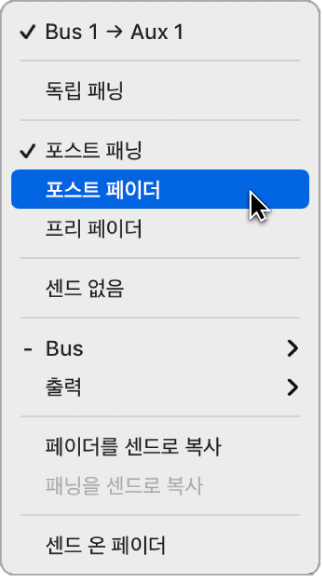
포스트 패닝: 신호가 페이더와 패닝 노브 이후에 전송됩니다. 전송된 신호는 채널 스트립 볼륨과 패닝 조절에 모두 영향을 받습니다. 센드가 포스트 패닝일 경우 센드 노브의 테두리는 초록색으로 표시됩니다.
포스트 페이더: 신호가 페이더 이후 및 패닝 노브 이전에 전송됩니다. 전송된 신호는 볼륨 조절에 영향을 받지만 패닝 조절에는 영향을 받지 않습니다. 센드가 포스트 페이더일 경우 센드 노브의 테두리는 파란색으로 표시됩니다.
프리 페이더: 신호가 페이더와 패닝 노브 이전에 전송됩니다. 전송된 신호는 볼륨이나 패닝 조절의 영향을 받지 않습니다. 센드가 프리 페이더이고 센드 노브가 센드 팝업 메뉴 좌측으로 이동할 경우, 센드 노브의 테두리는 파란색으로 표시됩니다.